IOS 기기를 위한 2가지 멋진 제스처 기반 뮤직 플레이어
잡집 / / February 16, 2022
의 출현으로 터치스크린 장치, 제스처 기반 상호 작용은 우리가 장치와 상호 작용하는 방식의 필수적인 부분이 되었습니다. 당신이 나를 믿지 않는다면, 스와이프하여 잠금 해제 익숙한 소리? 오늘날 터치스크린 장치는 모바일 장치 시장을 지배하고 iOS 장치는 터치스크린 모바일 장치가 작동해야 하는 방식의 좋은 예입니다. 물론 개선의 여지가 항상 있고 가상 버튼 대신 제스처 제어가 필요한 영역이 있습니다.

오늘 우리가 살펴볼 제스처 기반 음악 플레이어. 이러한 유형의 음악 플레이어는 정적 버튼을 사용하는 플레이어와 비교할 때 더 직관적이고 더 편리한 경향이 있습니다.
예를 들어 많은 사람들이 모바일 장치를 사용하여 차에서 음악을 재생합니다. 운전은 주의를 기울여야 하므로 제스처 기반 음악 플레이어를 사용하면 차량 내 스테레오처럼 최소한의 노력으로 음악 재생을 제어할 수 있습니다.
아래에 설명된 두 앱은 비교적 잘 작동하는 경향이 있습니다. 그래서 더 이상 고민하지 않고 가자.
1. ScrollSong-제스처 기반 음악 플레이어 - 스와이프, 탭, 플릭
스크롤송 설정하는 데 거의 노력이 필요하지 않으며 사용자는 인터페이스와 제스처에 매우 빠르게 익숙해집니다.

허용되는 제스처는 다음과 같습니다.
- 트랙을 재생하거나 일시중지하려면 한 번 탭하세요.
- 다음 트랙을 재생하려면 오른쪽으로 스와이프하세요.
- 왼쪽으로 스와이프하여 이전 트랙 재생
- 고정된 텍스트의 경우 아래로 스와이프
- 텍스트를 스크롤하려면 위로 스와이프하세요.
- 안쪽 또는 바깥쪽으로 오므려 각각 글꼴 크기를 줄이거나 늘립니다.
두 번 탭하면 도움말 및 설정 메뉴가 나타납니다. 여기에서 앱에 대한 정보를 보고 여러 설정을 변경할 수 있습니다.
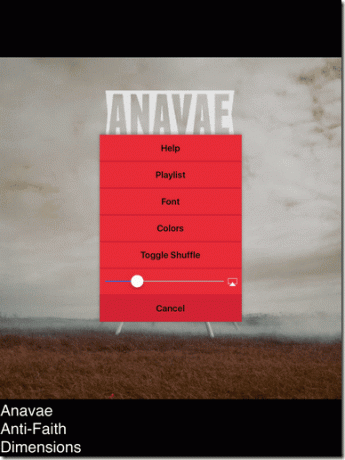
돕다 자명하다. 도움말 콘텐츠는 사용자가 앱을 빠르게 시작하고 실행할 수 있도록 도와줍니다. 허용되는 제스처를 간략하게 설명하고 다음에 대한 정보를 제공합니다. Airplay 미러링을 설정하는 방법.
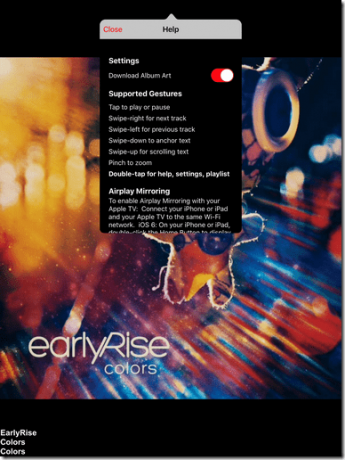
재생 목록을 선택하면 사용자가 이미 기본 iOS 음악 플레이어와 동기화한 음악에 액세스할 수 있습니다.
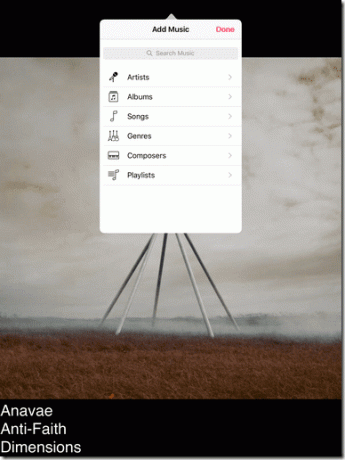
원하는 선택을 선택하고 완료 가셔도 좋습니다.
폰트 또한 자명합니다. 현재 노래를 표시하기 위해 선택할 수 있는 다양한 글꼴이 있습니다.
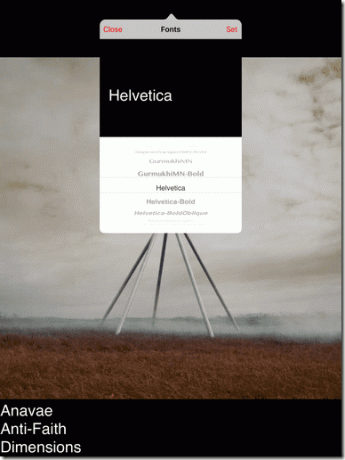
다음을 선택하여 앱의 색상 테마를 선택할 수도 있습니다. 그림 물감.
물론 다음을 설정할 수도 있습니다. 무작위로 재생되는 노래 선택하여 혼합.
ScrollSong은 간단하지만 확실히 작업을 완료합니다.
2. 듣기: 제스처 뮤직 플레이어
듣다 설정도 상당히 간편하지만 ScrollSong보다 더 스타일리시합니다. 전반적으로 더 정교해 보이는 앱입니다.
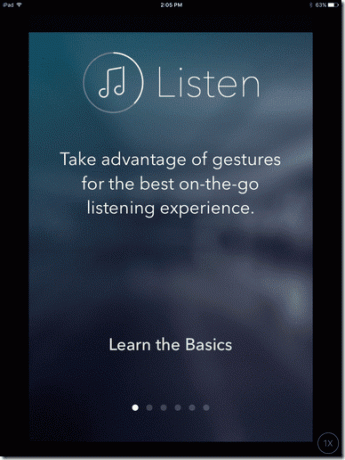
이제 재생 컨트롤에 대해 이야기해 보겠습니다. 화면을 탭하고 임의의 방향으로 끌기 시작하면 허용되는 작업의 개요가 팝업되는 것을 알 수 있습니다. 이를 통해 사용자는 앱에 빠르게 적응하고 거의 즉시 작동 방법을 배울 수 있습니다.
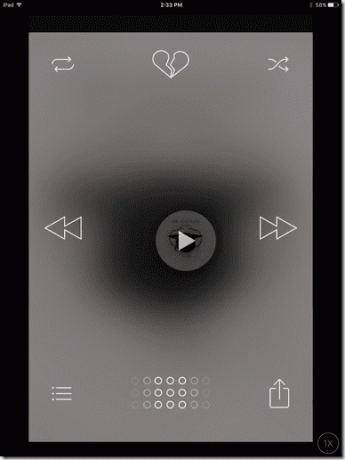
한 번 탭하면 현재 트랙이 재생을 시작하거나 이미 재생 중인 경우 재생을 중지합니다. 또한 왼쪽으로 스와이프하면 이전 트랙으로 전환되고 오른쪽으로 스와이프하면 다음 트랙으로 전환됩니다.
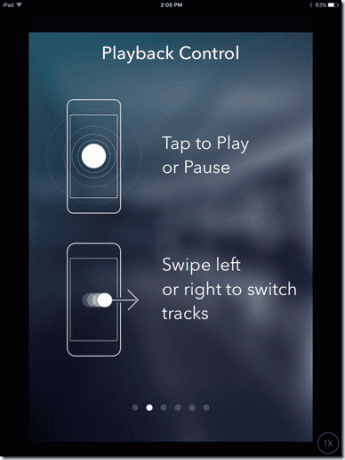
트랙을 추가하려면 위로 스와이프하세요. 즐겨찾기 또는 아래로 스와이프하여 기존 음악 라이브러리에 액세스합니다.
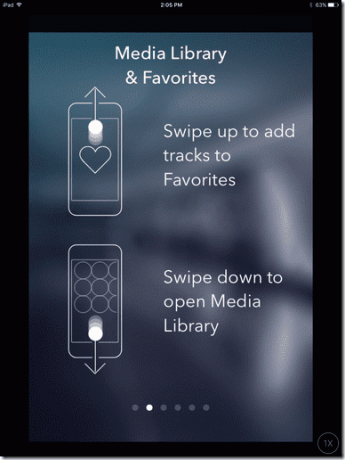
내 미디어 라이브러리, 위로 스와이프하면 검색 기능에 액세스할 수 있습니다.
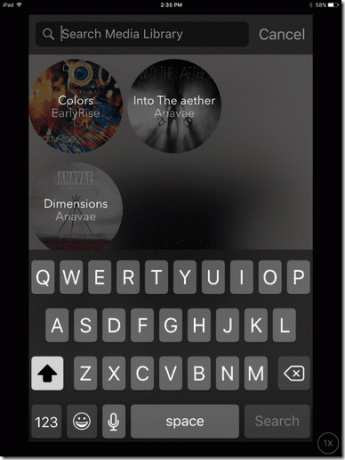
설정에 액세스하려면 오른쪽으로 완전히 스와이프할 수도 있습니다.
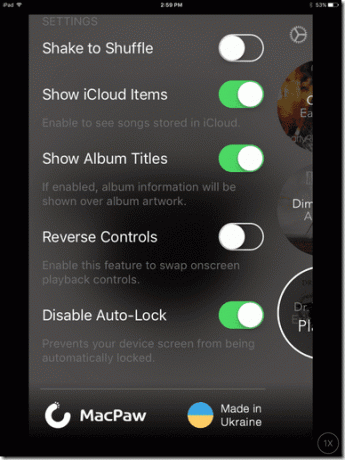
에 설정 다음을 활성화 또는 비활성화하도록 선택할 수 있습니다.
- 흔들어 섞기
- iCloud 항목 보기
- 앨범 제목 표시
- 리버스 컨트롤
- 자동 잠금 비활성화
두 손가락으로 위로 드래그하면 볼륨이 높아지고 두 손가락으로 아래로 드래그하면 볼륨이 낮아집니다.
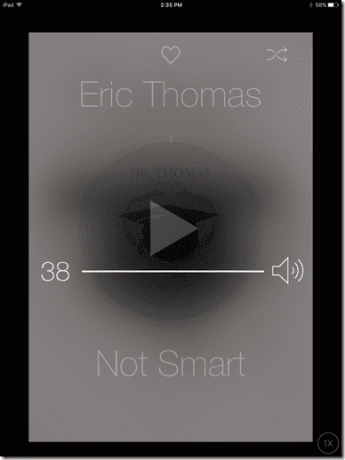
왼쪽으로 대각선 위쪽으로 드래그하면 현재 트랙을 반복할 수 있습니다.

오른쪽으로 대각선 위쪽으로 드래그하면 재생 목록을 설정할 수 있습니다. 혼합.
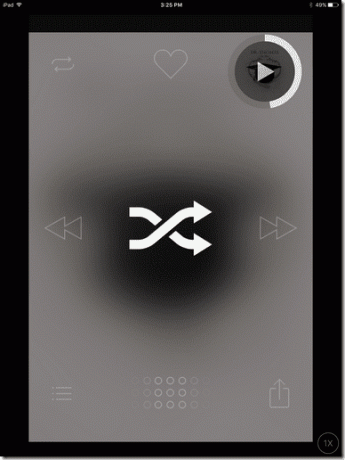
대각선 아래로 왼쪽으로 드래그하면 현재 재생 목록이 표시됩니다.
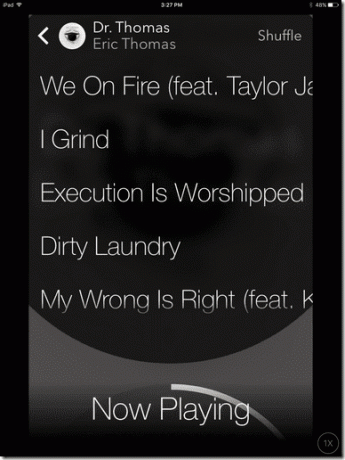
마지막으로 대각선 아래로 오른쪽으로 드래그하면 현재 재생 중인 노래를 공유할 수 있습니다.
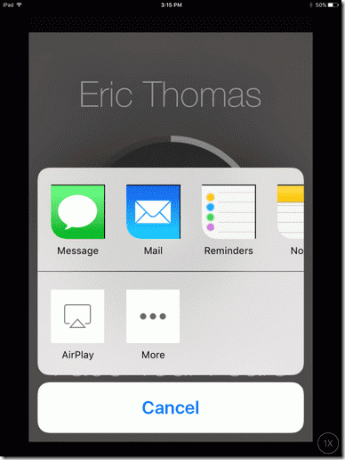
당신이 공유하게 될 것은 기본적으로 노래의 이름과 내가 공유하기로 선택했을 때 아래에 보이는 삽화의 스크린샷입니다. 우편.
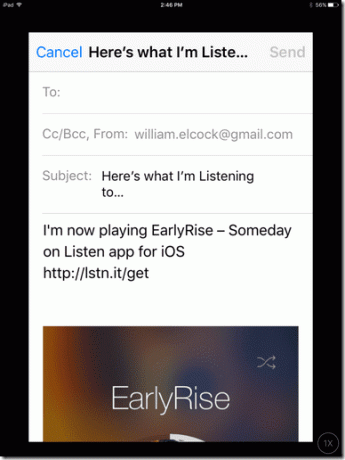
Listen은 매우 잘 구성되어 있으며 사용자가 사용 가능한 제스처를 모두 사용하면 거의 모든 작업을 수행할 수 있습니다. 개발자는 이 앱이 다른 유사한 앱보다 사용할 수 있는 제스처가 더 많기 때문에 이에 대해 조치를 취해야 한다는 사실을 인식했음이 분명합니다.
사용자가 어떤 방향으로든 드래그하기 시작할 때 동작의 개요를 표시함으로써 그들은 훌륭한 일을 해냈고 가능한 많은 제스처로도 앱에 액세스할 수 있도록 했습니다.
결론
두 앱 모두 효과적이지만 Listen으로 더 많은 작업을 수행할 수 있습니다. 오해하지 마세요. ScrollSong도 좋지만 이런 유형을 원하는 사람에게는 더 적합할 수 있습니다. 앞에서 언급했듯이 도로에 모든 주의를 기울여야 하는 곳에서 운전하는 동안 사용하기 위한 플레이어 앞으로.
어떻게 생각해? 이 앱이 유용하다고 생각하십니까? 주제에 대한 피드백이나 생각을 남겨주세요. 읽어 주셔서 감사합니다.
또한 읽기: Splyce Review: 당신의 파티를 빛낼 독특한 iPhone 음악 믹싱 앱
2022년 2월 3일 최종 업데이트
위의 기사에는 Guiding Tech를 지원하는 제휴사 링크가 포함될 수 있습니다. 그러나 편집 무결성에는 영향을 미치지 않습니다. 내용은 편향되지 않고 정통합니다.



